Win8系統對cad2008的兼容有問題,需要進行下面的設置才能夠使用:
1. 用補丁文件制作Windows 8系統的CAD 2008安裝文件
將ACAD.msi和Setup.ini文件覆蓋到CAD2008安裝文件下替換原文件,使其能夠在64位的Windows系統(特別是Windows 8)直接安裝;
2. 安裝CAD 2008的運行環境net framework 3.5
進入控制面板—→程序和功能—→(左側)啟動或關閉windows功能,勾選“.net framework 3.5(包括.net 2.0和3.0)”
3. 雙擊ACAD.msi啟動CAD 2008 直接安裝;
A. 如果安裝時出現提示“你可能沒有適當的權限訪問該項目”,則需要該用戶獲取超級管理員權限後再安裝;如果無法獲得,可使用“Win8超級管理員權限獲取工具”進行破解,網上很容易搜索到該軟件。
B. 如果在安裝中間選擇路徑出現提示“無法安裝到此目錄”,自己手動在C:\Program Files (x86)中創建AutoCAD 2008文件夾,再選擇該目錄安裝即可;
C. 若使用acad.msi安裝中途彈錯,可選用如下兩種方式補救:(1)執行卸載程序,選擇“修復或重新安裝CAD 2008”;(2)不用acad .msi,而使用setup安裝。
4. 修復安裝(第一次安裝不全,需要修復安裝,此乃重要步驟。)
回到控制面板—→程序與功能,選擇CAD 2008,點擊“卸載/更改”啟動自帶卸載程序,然後選擇“修復或重新安裝”,一直下一步自動修復安裝一次。
5. 如果CAD 2008啟動還需眼“驗證許可證”並轉到激活界面,則刪除以下文件後再次激活即可。
C:\ProgramData\Autodesk\autocad 2008\R17.1 文件夾下的所有文件(ACD2008CHSRegEmail.xml,ACD2008CHSRegInfo.html,ACD2008CHSSN.ini,ACD2008CHSAdlm.err)
C:\ProgramData\Autodesk\Software Licenses 文件夾下的 *000.dat文件
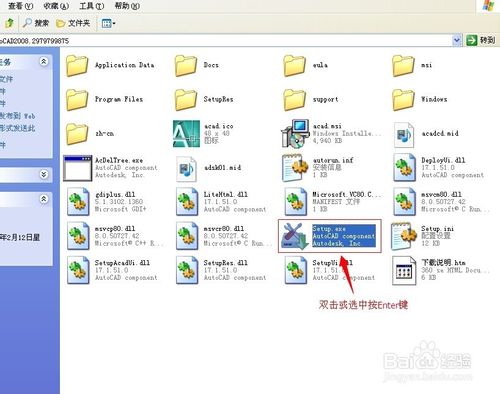
2、選擇“安裝產品”。如圖:
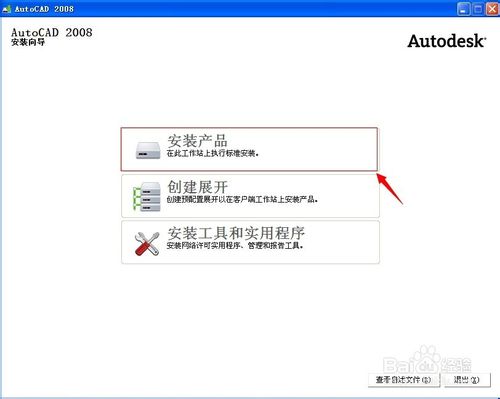
3、選擇“下一步”。如圖:
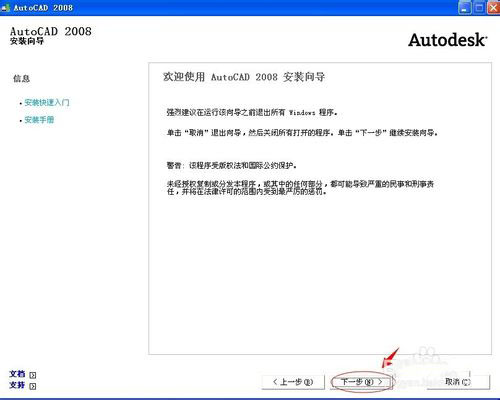
4、選擇“下一步”。如圖:
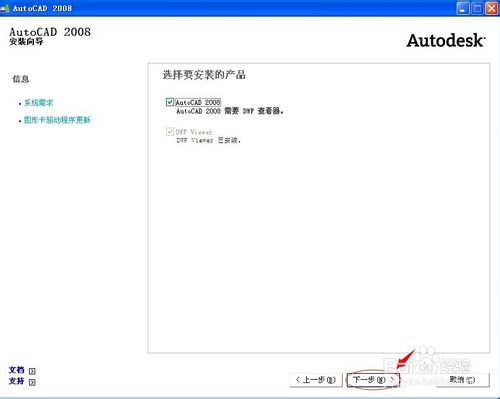
5、選擇“我接受”,然後“下一步”。如圖:
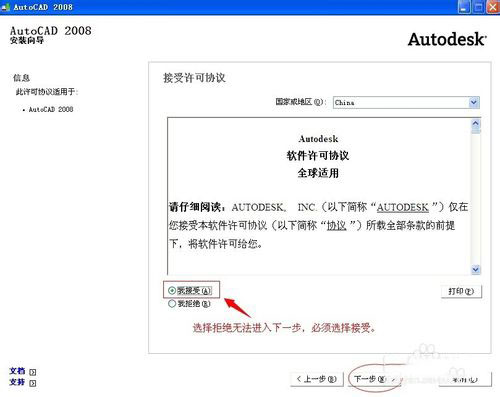
6、在姓氏一欄中隨便輸入一個字,然後“下一步”。如圖:
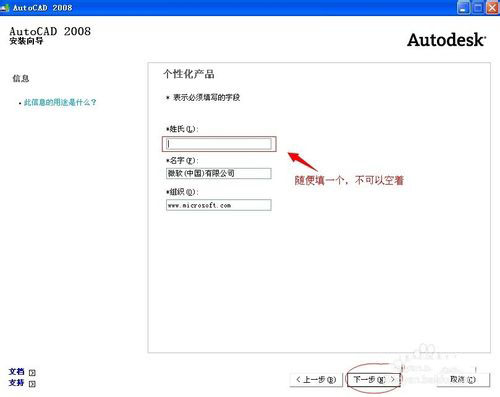
7、選擇“安裝”。如圖:
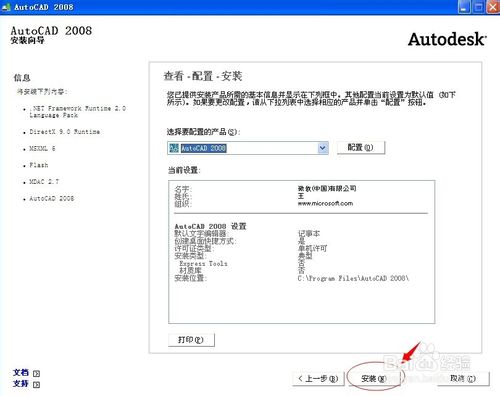
8、安裝過程中需要幾分鐘,耐心等候。界面如圖:
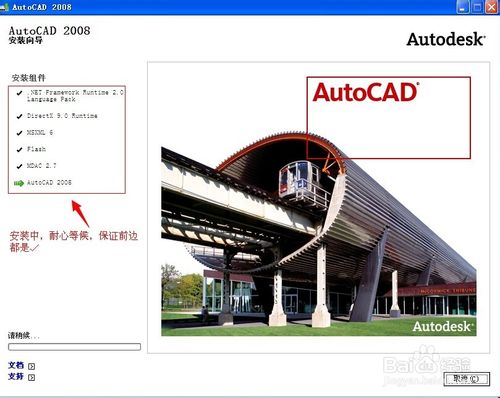
9、點擊“完成”。

注意事項
安裝時選擇破解版,否則安裝之後需要注冊才能永久使用。
win7 64位使用CAD2007的方法
序列號111-11111111或任意,無需注冊,按正常方式安裝完成AutoCAD2007後自動激活。
其實這個版本在WIN7 32或64位下均可安裝,如果默認安裝方式提示需要IE6.0版本,而你WIN7其實已經是IE9了,那根本不是IE問題,而是兼容性問題。
解決辦法:在CAD文件夾中一個叫BIN的子文件夾裡找到exe,直接安裝。安裝完最好設置以XP兼容模式運行。
小提示:安裝過程中如果提示缺少某個文件,直接忽略。第一次運行彈出兼容性提示,選擇不再提示即可。